|
如何通过 Hyper Backup Explorer (Windows/Mac/Linux) 还原备份文件 部分文章为机器自动翻译,文中可能有文法错误或语义模糊之处。我们致力于让文章对您更有帮助,您可于本文下方告诉我们这些资讯是否对您有帮助。您也可于本页右下方切换至英语以参考原始内容。 总览[size=0.75em]Hyper Backup Explorer 是一款在 Windows/Mac/Linux 计算机上运行的精巧的桌面工具,为功能评估而设计,可访问多版本备份,以及紧急数据还原。在 Synology NAS 出现意外数据丢失的情况下,此桌面工具可帮助您浏览和还原存储在 Hyper Backup 创建的专利存储库中的备份文件。 [size=0.75em]本文将介绍使用 Hyper Backup Explorer 将备份文件还原到 Windows 计算机的过程。 内容
1.开始进行之前的准备[size=0.75em]在您将备份文件还原到本地计算机之前,请确定您已完成下列任务: - 从 Synology 的下载中心下载 Hyper Backup Explorer 并在 Windows/Mac/Linux 计算机上启动此桌面工具。
2. 浏览和还原备份文件- 启动 Hyper Backup Explorer 后,单击浏览备份文件。
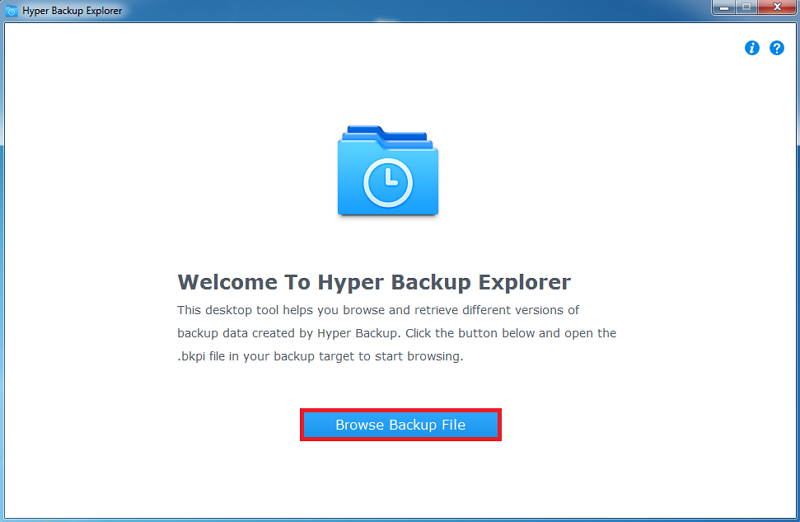 - 访问目的地上的备份目的地。在此情况下,备份目的地存储在连接到本地计算机的外接硬盘中。
- 选择并打开备份目的地中的 SynologyHyperBackup.bkpi 文件。如果文件加密,请输入密码。
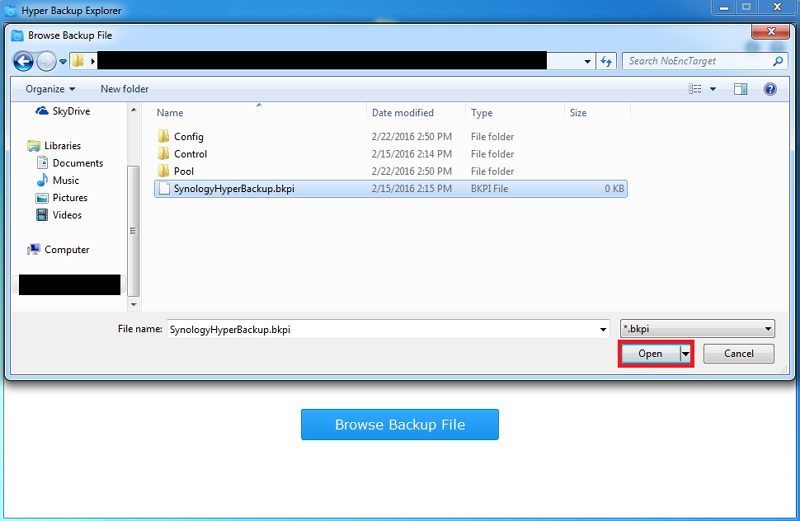 - 备份目的地可能含有多个版本的备份文件。若要在版本中进行切换,请执行以下操作之一:
- 日历图标:单击日历图标,然后单击所需备份版本的日期。备份版本的日期用红色文件标记。
- 左右箭头:单击向左箭头可找到较晚创建的版本;单击向右箭头可找到较早创建的版本。
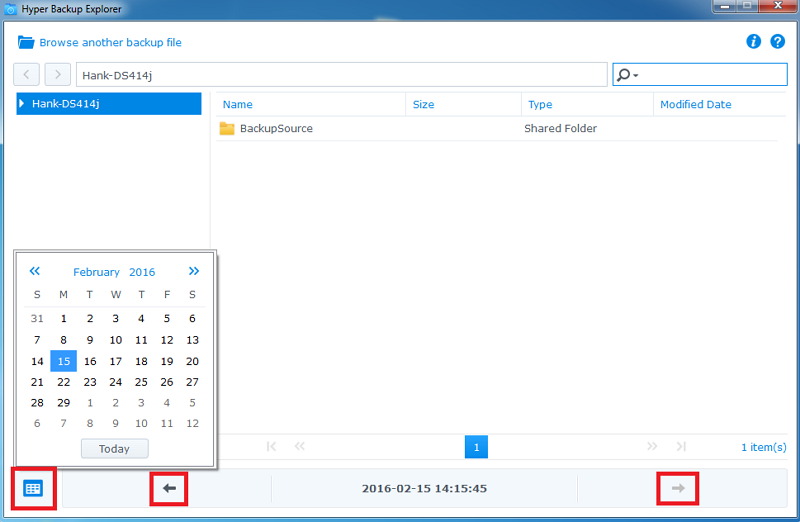 - 选择所需版本后,可继续找到所含的备份文件以进行还原。
- 右键单击备份文件并单击复制到以进行下载。或者,您可通过 Windows 文件资源管理器将文件拖放到本地计算机或文件夹。
 - 若要浏览另一个备份目标中的文件,请单击浏览其他备份文件并继续。

|